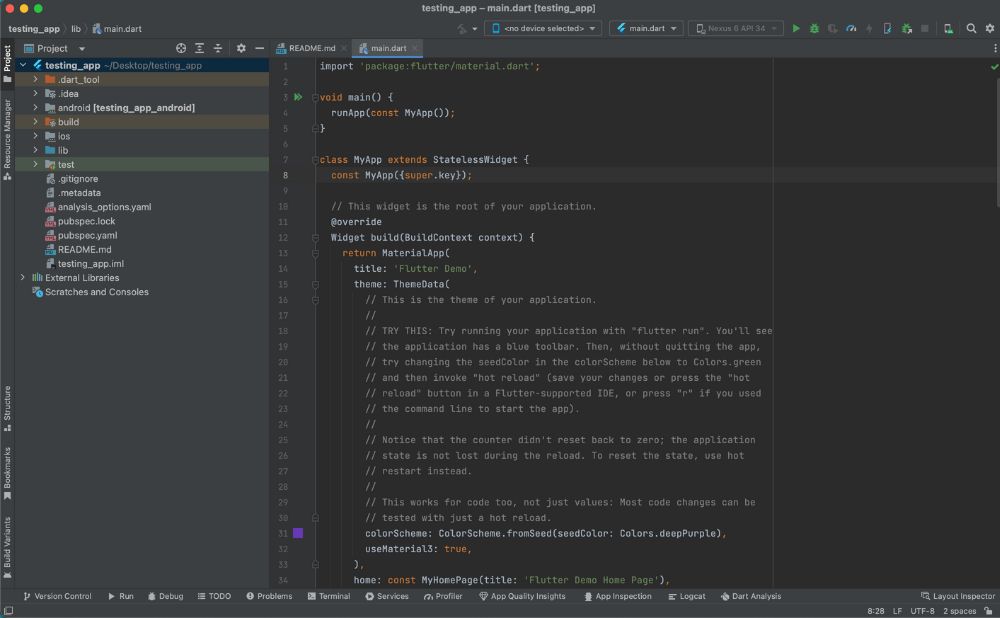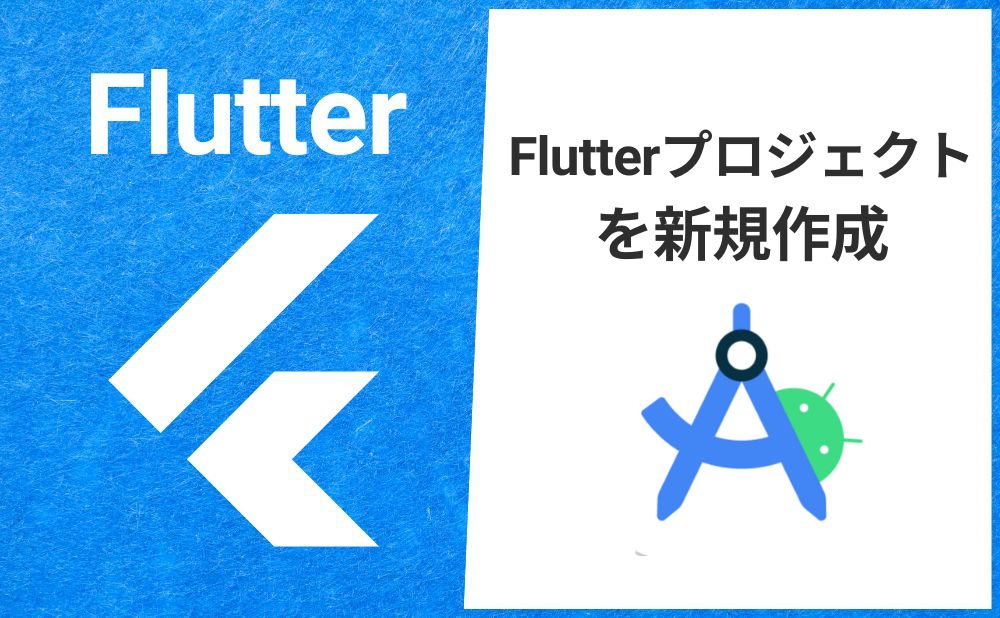Android StudioでFlutterの新規プロジェクトを作成する方法を紹介します。
Flutterの環境構築がまだ済んでいない方はこちらの記事を参考にしてみてください。
あわせて読みたい


【Flutter】Android Studioで環境構築|macOSにインストールする方法
Macユーザー向けにAndroid Studioを使用してFlutterでアプリ開発をするための環境構築の仕方を画像を使いながら分かりやすく解説して行きます。 本記事ではFlutter SDK…
目次
Android StudioでFlutterプロジェクト作成する方法
Android Studioを起動して「New Flutter Project」をクリック。
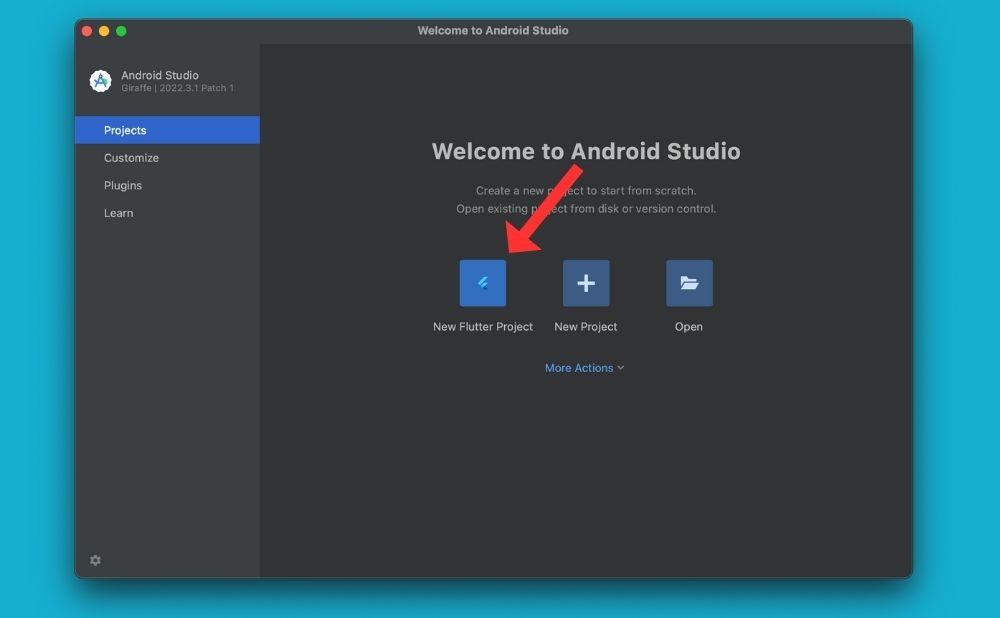
「Flutter」を選択し「Flutter SDK path」で以前インストールしたFlutter SDKのパスがあっている確認し、問題なければ「Next」をクリック。
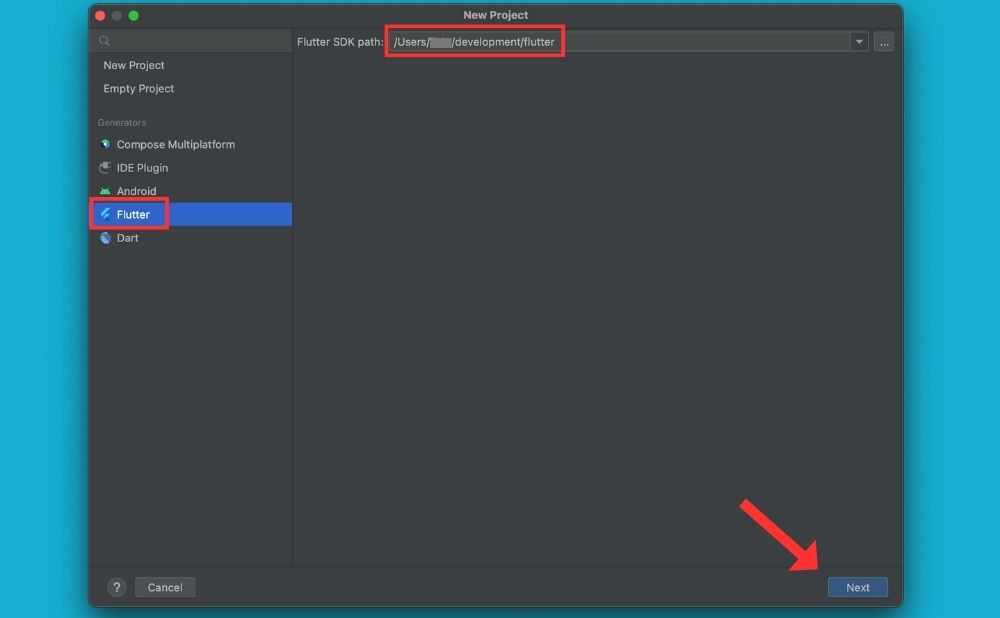
「Project name」でFlutterアプリのプロジェクト名、「Platforms」でアプリ開発をプラットフォームを選択し「Create」をクリック。
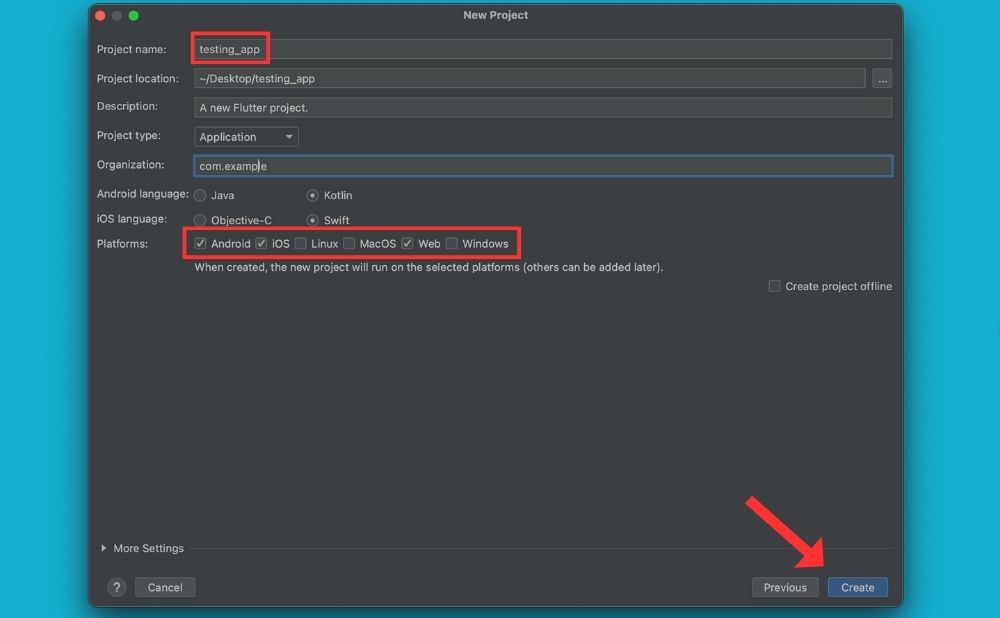
これで新規Flutterプロジェクトが作成されます。